Ваша корзина
Товар
Количество
Сумма
MacBook и Windows 10: все возможно
Уже после первого запуска новенького портативного компьютера поняли, что решение купить MacBook было опрометчивым? Не можете разобраться в интерфейсе OS X, который кардинально отличается от привычных «окон» от Microsoft? Несколько смягчить переход с одной ОС на другую поможет установка Windows 10 на MacBook, которая выполняется быстро и не требует каких-либо специальных знаний и навыков.
Кому нужна «десятка» на Макбуке

Помимо новичков, которые не могут быстро освоиться с совершенно другим интерфейсом и новыми для себя функциями, установку Windows 10 на Макбук можно порекомендовать страстным фанатам видеоигр. Да, многие разработчики адаптируют свое программное обеспечение под Mac, и на лэптопах от Apple тоже вполне можно играть даже в тяжеловесные хиты. Но новые версии прежде всего выпускаются под Windows, а ожидание их адаптации может затянуться на пару лет.
Boot Camp: ассистент для установки Windows 10
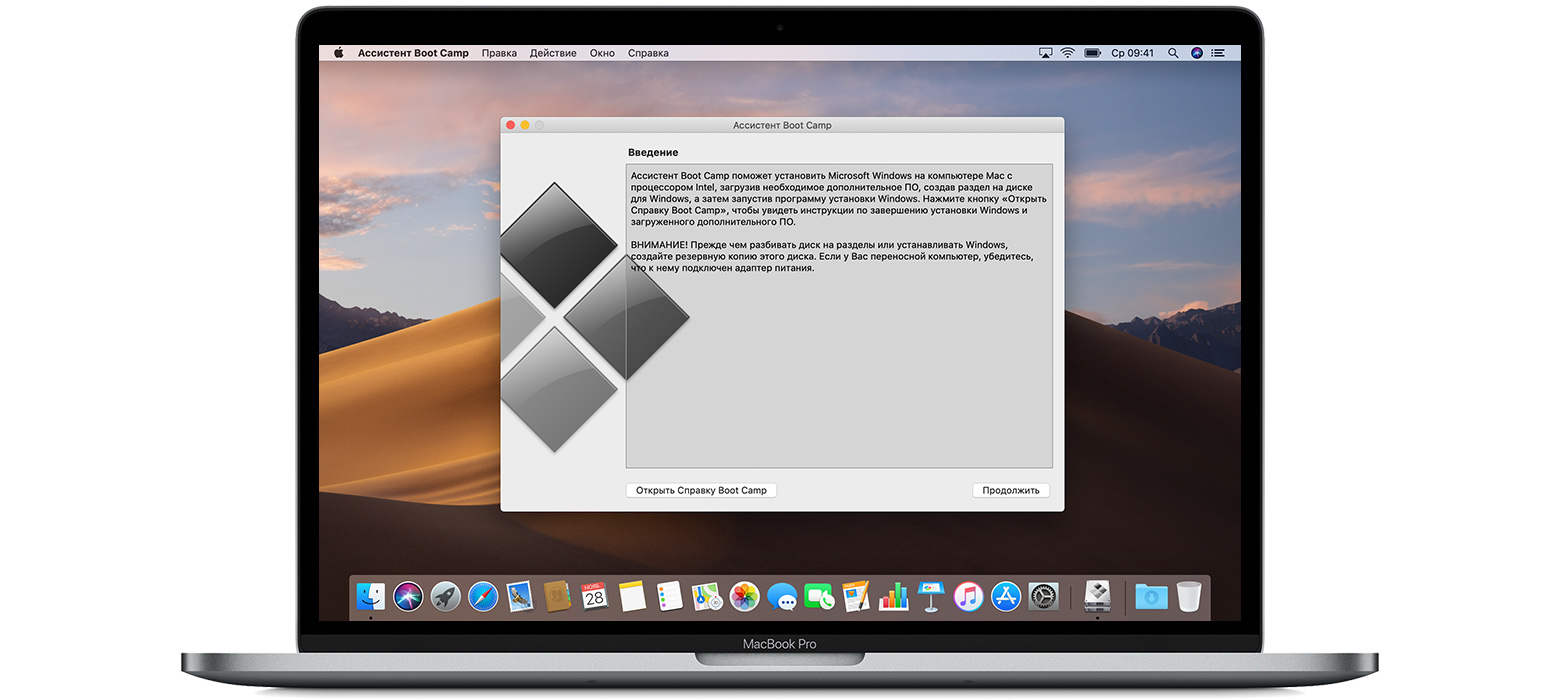
Инсталляция «десятки» на MacBook осуществляется под управлением специального программного обеспечения – приложения ассистент Boot Camp. Чаще всего оно уже имеется на портативном компьютере в наборе предустановленного софта. Но если вы его не обнаружили, это не проблема. Всегда можно скачать программу на официальном сайте и установить собственноручно. Этот способ более предпочтителен, так как позволяет сразу получить самую актуальную версию ПО.
Дополнительно нам потребуется:
- флешка с объемом памяти 4-8 Гб;
- образ операционной системы Windows 10, который можно совершенно 111бесплатно скачать на официальном сайте компании Microsoft;
- свободное пространство на HDD или твердотельном SSD-накопителе.
Порядок установки
При наличии всего, о чем мы упомянули выше, можно смело запускать программу Boot Camp. Сразу же после этого откроется окно, в котором нужно галочками отметить следующие пункты:
- создать диск установки Виндовс 7 или новее;
- инсталлировать Windows 7 или новее.
В следующем окне потребуется выбрать образ операционной системы, который мы скачали с официального сайта Microsoft и флешку, которая будет выступать в качестве установочного диска. Далее действуем таким образом:
- создаем на жестком диске или SSD-накопителе специальный раздел под Виндовс 10. Объем памяти в нем должен составлять 50 или более гигабайт;
- жмем на кнопку «Установить» и дожидаемся перезагрузки портативного компьютера;
- в качестве накопителя, с которого будет загружаться система, выбираем установочную флешку;
- форматируем раздел Boot Camp и выбираем его для установки операционной системы. Если это не помогает, удаляем раздел целиком, после чего наводим курсор на неразмеченную область и жмем на кнопку «Далее»;
- пользуясь подсказками на экране инсталлируем Windows 10 на MacBook.
Чтобы полноценно использовать операционную систему от Майкрософт, нужно ее активировать. Сделать это можно с помощью имеющегося лицензионного ключа. При его отсутствии расстраиваться не стоит, так как разработчик несколько смягчил условия использования не активированных версий ОС. Без ключа вам не будет доступен раздел «Персонализация», в которой можно настроить внешний вид системы. Также в нижнем правом углу дисплея появится водяной знак, который указывает на отсутствие активации. Он не мешает пользоваться всеми функциями, что можно назвать одним из преимуществ «десятки».
После установки системы через Boot Camp в нижнем правом углу экрана появится значок этой программы. При нажатии на него вы увидите меню, в котором есть пункт «Перезагрузить в Windows». Также можно зажать клавишу Option и самостоятельно выбрать ту ОС, которая загрузится при следующем запуске портативного компьютера. Благодаря этому можно легко переключаться между системами, если в этом возникнет необходимость.
Практика показывает, что инсталляция через Boot Camp, а также внедрение в систему специального набора драйверов позволяют обеспечить корректную работу таких популярных среди «маководов» опций, как встроенный оптический USB-привод Apple, Thunderbolt, USB-С, разъем для карт памяти SD и microSD. Кроме того, безо всяких проблем продолжают функционировать клавиатура, трекпад и тачпад, что избавляет пользователя от необходимости использовать беспроводную или USB-мышку для управления курсором.
Плюсы и минусы
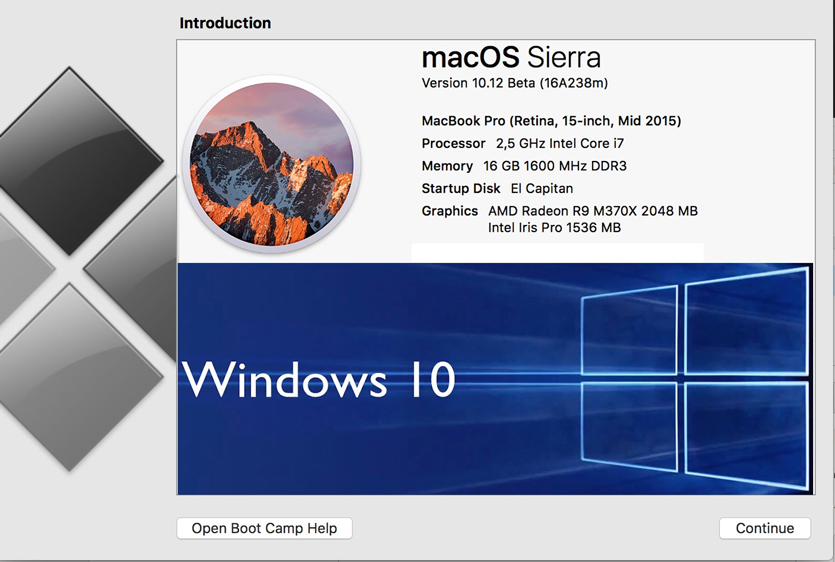
По своей сути, программное обеспечение Ассистент Boot Camp - это такая же виртуальная машина, как и множество других. Однако в сравнении с ними она обладает несколькими неоспоримыми преимуществами:
- вы получаете бесплатную версию программы совершенно бесплатно. При этом в дальнейшем платить за нее не придется;
- ОС Windows, установленная в раздел Boot Camp, получит доступ к процессору, оперативной памяти, видеокарте и прочим ресурсом. Именно благодаря этому вы сможете играть в самые “тяжеловесные” игры, разработанные для Виндовс;
- полноценная работа ОС без зависаний и возможных глюков.
К минусам отнесем лишь невозможность быстро переключаться между двумя операционными системами. Вам придется выбирать, в какой ОС работать - в Mac или Виндовс 10.
Запуск Windows 10 на Макбуке с помощью виртуальной машины
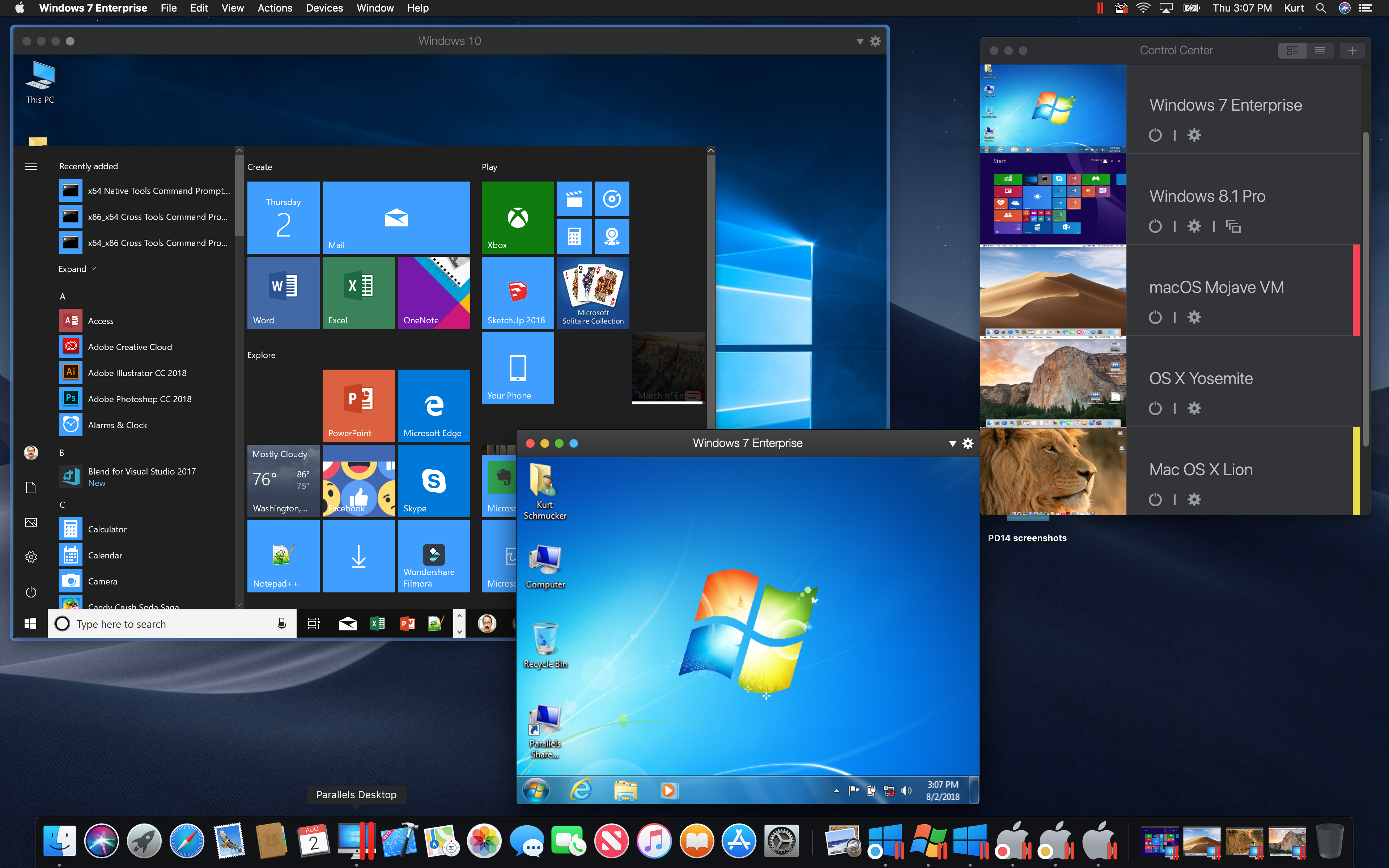
Существует еще один простой способ использовать ОС Виндовс на портативных компьютерах от Apple. Для его реализации потребуется специальное программное обеспечение – бесплатный Virtual Box или его многочисленные платные аналоги. Из последних рекомендуем рассмотреть Parallels Desktop, который лучше всего подходит под требования Mac.
Установка с применением такого ПО осуществляется в несколько этапов:
- запускаем приложение;
- создаем новую виртуальную машину, воспользовавшись соответствующим пунктом меню;
- скачиваем операционную систему Windows непосредственно из самой программы или выбираем уже имеющийся на лэптопе образ;
- настраиваем устанавливаемую ОС для игр или для офисной работы;
- запускаем процесс инсталляции;
- активируем систему либо используем ее без ключа с ограничениями, описанными выше.
Преимущества и недостатки
Данный способ также имеет свои преимущества:
- работа с двумя системами одновременно. ОС Windows просто будет запускаться в качестве обычного окна OS X;
- мгновенный запуск Виндовс, который выгодно отличает Parallels Desktop от Boot Camp;
- полная интеграция в операционную систему от Apple, возможность открывать файлы OS X и переносить их в папки Windows.
Важный минус такого метода - это возникновение проблем при запуске “тяжелых” игр и приложений для работы с трехмерной графикой. Кроме того, Parallels Desktop представляет собой условно-бесплатную программу. В течение двух недель пользователь может пользоваться всеми ее функциями без внесения платы, а вот после этого придется заплатить около 80 долларов за лицензию.
Помимо Parallels Desktop, можно использовать в качестве виртуальной машины уже упомянутый Virtual Box от известного разработчика Oracle, VMware Fusion, которая позволяет уже готовую операционную систему Windows или Linux буквально перенести в OS X в неизменном виде, а также совершенно бесплатную программу Q, которая распространяется с открытым кодом.
Комбинируем оба метода
Как мы уже выяснили ранее, операционная система Windows, установленная посредством программы виртуализации Parallels Desktop или каких-либо ее аналогов, имеет лишь минимальных доступ к ресурсам. Поэтому никто не мешает вам установить ее на свой портативный компьютер и использовать по мере необходимости для работы с легкими приложениями или постепенно адаптации к OS X.
Одновременно с этим можно также инсталлировать Windows 10 в раздел Boot Camp. Такое комбинирование позволит при необходимости поиграть в игры или поработать с ресурсоемкими приложениями на полноценной операционной системе, либо запустить легкую ее копию прямо из-под Mac.
Удаление Windows с Макбука
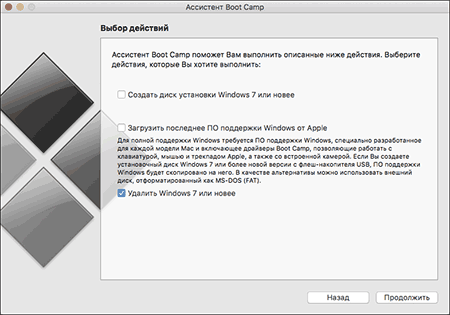
Если вы все же намереваетесь разобраться со всеми тонкостями операционной системы от Apple, рано или поздно от Виндовс придется избавиться. Сделать это несложно. Достаточно вновь запустить Boot Camp и выбрать в первичных настройках пункт «Удалить Windows 8 или новее». Все остальное, включая удаление созданного раздела на жестком диске или SSD, программа сделает без вашего участия.


























